在数字化时代,拥有一个个人网站或小型服务器已成为许多技术爱好者的追求,本文将详细介绍如何将你的个人电脑(本机)打造成一个功能齐全的网站服务器,并通过路由器连接到互联网,无论你是技术新手还是有一定基础的用户,都能通过本文的指导,轻松实现这一目标。
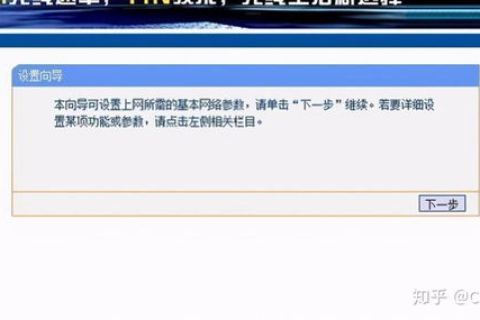
云服之家,国内最专业的云服务器虚拟主机域名商家信息平台
前期准备
硬件要求
- 一台运行Windows、macOS或Linux操作系统的个人电脑。
- 足够的硬盘空间用于存储网站文件。
- 稳定的网络连接,最好是有公网IP地址。
软件准备
- Web服务器软件:对于Windows用户,可以选择IIS(Internet Information Services);对于Linux和macOS用户,可以选择Apache或Nginx。
- 域名(可选):如果你希望有一个易于记忆的网址,可以购买一个域名并配置DNS。
- FTP客户端:用于上传和编辑网站文件,如FileZilla、WinSCP等。
设置路由器端口转发
将本机打造成网站服务器的第一步是设置路由器的端口转发,这一步是为了让外部设备能够访问你本地服务器的特定端口,以下是不同操作系统的设置方法:
Windows用户
- 打开“控制面板” -> “系统和安全” -> “Windows Defender防火墙”。
- 点击“高级设置”,在“入站规则”中创建一个新规则,允许特定端口(如80端口用于HTTP服务,443端口用于HTTPS服务)的入站连接。
Linux用户
- 使用
iptables命令设置端口转发,允许外部访问80端口:sudo iptables -A INPUT -p tcp --dport 80 -j ACCEPT
- 保存配置:对于基于Debian的系统,可以使用
sudo netfilter-persistent save;对于Red Hat系统,可以使用sudo service iptables save。
macOS用户
- 打开“系统偏好设置” -> “安全性与隐私” -> “防火墙”。
- 锁定图标后,点击左下角的锁图标以解锁设置,然后点击“+”添加新规则,选择“新建传入规则”,选择“HTTP服务器”并允许所有连接。
安装Web服务器软件
Windows用户
- 打开“控制面板” -> “程序” -> “启用或关闭Windows功能”。
- 找到“Internet Information Services(IIS)”,勾选所有相关选项并安装,安装完成后,可以通过IIS管理器进行配置。
Linux用户
- 安装Apache:
sudo apt-get install apache2(基于Debian的系统)或sudo yum install httpd(基于Red Hat的系统)。 - 启动Apache服务:
sudo systemctl start apache2(或httpd),并设置为开机自启:sudo systemctl enable apache2(或httpd)。
macOS用户
- 安装Apache:打开终端,输入
brew install httpd(需先安装Homebrew)。 - 启动Apache服务:
brew services start httpd。
配置Web服务器软件
Windows用户
- 打开IIS管理器(在“开始”菜单中搜索“IIS管理器”)。
- 在左侧导航栏中,找到你的网站,双击打开“绑定...”。
- 添加一个新的站点绑定,选择IP地址和端口(如80端口),点击“确定”。
- 将你的网站文件复制到IIS的默认网站目录中(通常是
C:\inetpub\wwwroot)。
Linux用户
- 编辑Apache配置文件(通常位于
/etc/apache2/sites-available/000-default.conf或/etc/httpd/conf.d/000-default.conf),确保配置文件中包含以下内容:<VirtualHost *:80> ServerAdmin admin@yourdomain.com DocumentRoot /var/www/html <Directory "/var/www/html"> Options Indexes FollowSymLinks AllowOverride All Require all granted </Directory> ErrorLog ${APACHE_LOG_DIR}/error.log CustomLog ${APACHE_LOG_DIR}/access.log combined </VirtualHost> - 重启Apache服务以应用更改:
sudo systemctl restart apache2(或httpd)。
macOS用户
- 编辑Apache配置文件(通常位于
/usr/local/etc/apache2/httpd-vhosts.conf),添加虚拟主机配置与Linux类似。 - 重启Apache服务:
brew services restart httpd。
域名配置(可选)
如果你购买了域名,并希望将其指向你的网站服务器,需要进行以下配置:
DNS设置
- 登录到你的域名注册商提供的DNS管理面板。
- 添加一个新的DNS记录(A记录或CNAME记录),指向你的公网IP地址或服务器名称,将记录指向你的公网IP地址,将
www记录指向你的服务器名称,确保这些更改已生效并对外可见,注意,DNS更改可能需要几分钟到几小时才能全球生效,请耐心等待,如果使用的是动态IP地址,可以考虑使用动态DNS服务来更新你的IP地址,使用No-IP的DynDNS服务或类似的解决方案,这些服务允许你定期更新你的域名对应的IP地址,从而保持域名与当前IP地址的关联,不过请注意这些服务可能带有一定的使用限制和费用。本地hosts文件修改(仅供测试)如果你只想在本地测试你的网站而不想更改DNS设置,可以修改本地hosts文件来将域名解析到你的公网IP地址,对于Windows用户,hosts文件位于C:\Windows\System32\drivers\etc\hosts;对于Linux和macOS用户,hosts文件通常位于/etc/hosts,添加以下行:plaintext123.456.789.0 yourdomain.com www.yourdomain.com替换456.789.0为你的公网IP地址,yourdomain.com为你的域名。SSL证书安装(可选)如果你的网站需要HTTPS支持以提高安全性和用户体验你可以考虑安装SSL证书,对于自签名证书你可以在本地生成并安装但请注意这仅适用于测试环境并不建议在生产环境中使用自签名证书因为这会降低用户体验并可能引发安全问题。防火墙配置确保你的防火墙允许HTTPS流量通过。Web服务器配置更新更新你的Web服务器配置文件以支持HTTPS连接。测试与验证最后一步是测试你的网站以确保一切正常工作。你可以从外部设备访问你的域名以查看网站是否成功加载。如果出现问题请检查你的配置和防火墙设置确保没有遗漏或错误。总结通过本文的指导你已经成功地将你的个人电脑打造成了一个功能齐全的网站服务器并通过路由器连接到了互联网。现在你可以开始构建自己的网站并享受技术带来的乐趣了!请注意在部署生产环境时务必考虑安全性问题并采取适当的安全措施以保护你的网站和用户数据的安全。

